- 2022-08-13 发布 |
- 37.5 KB |
- 15页
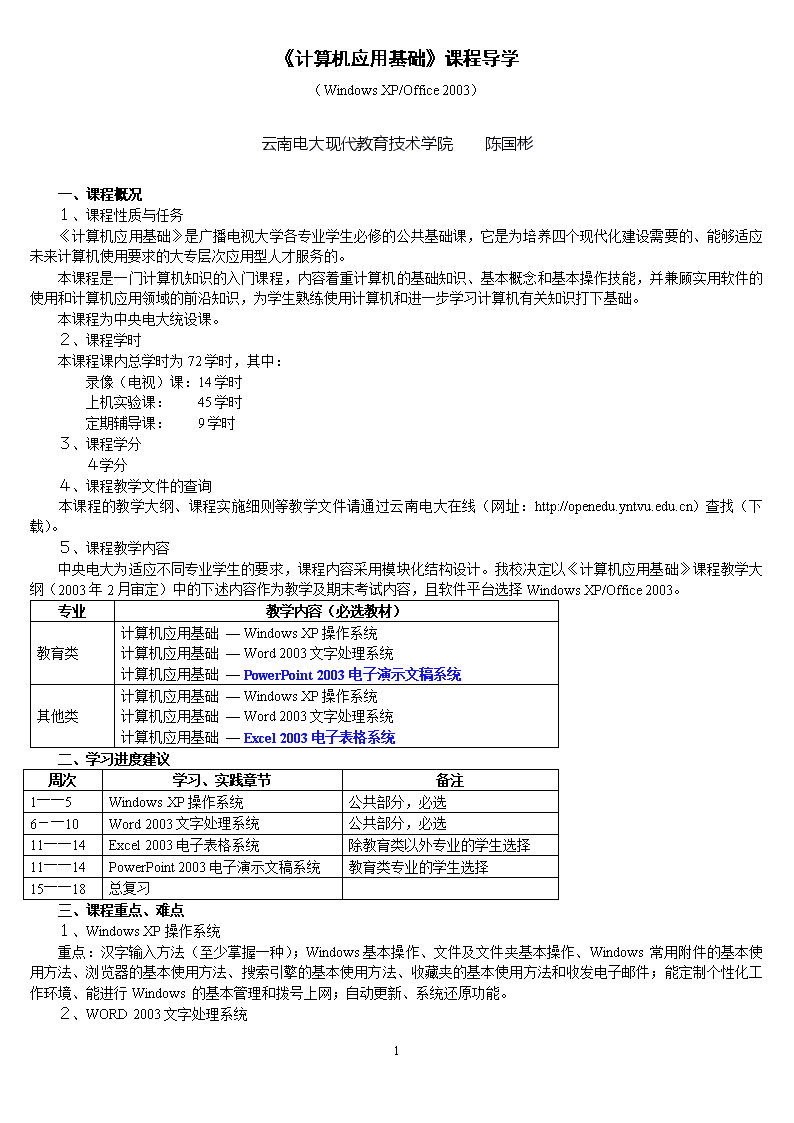
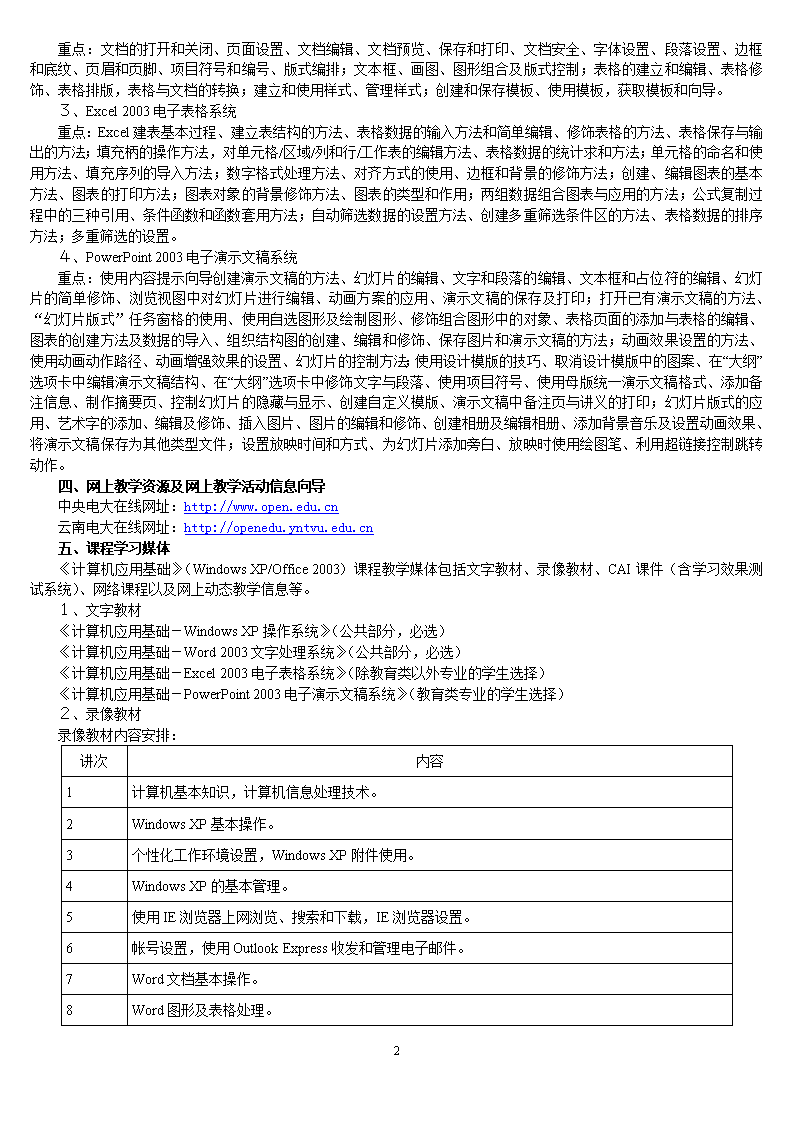
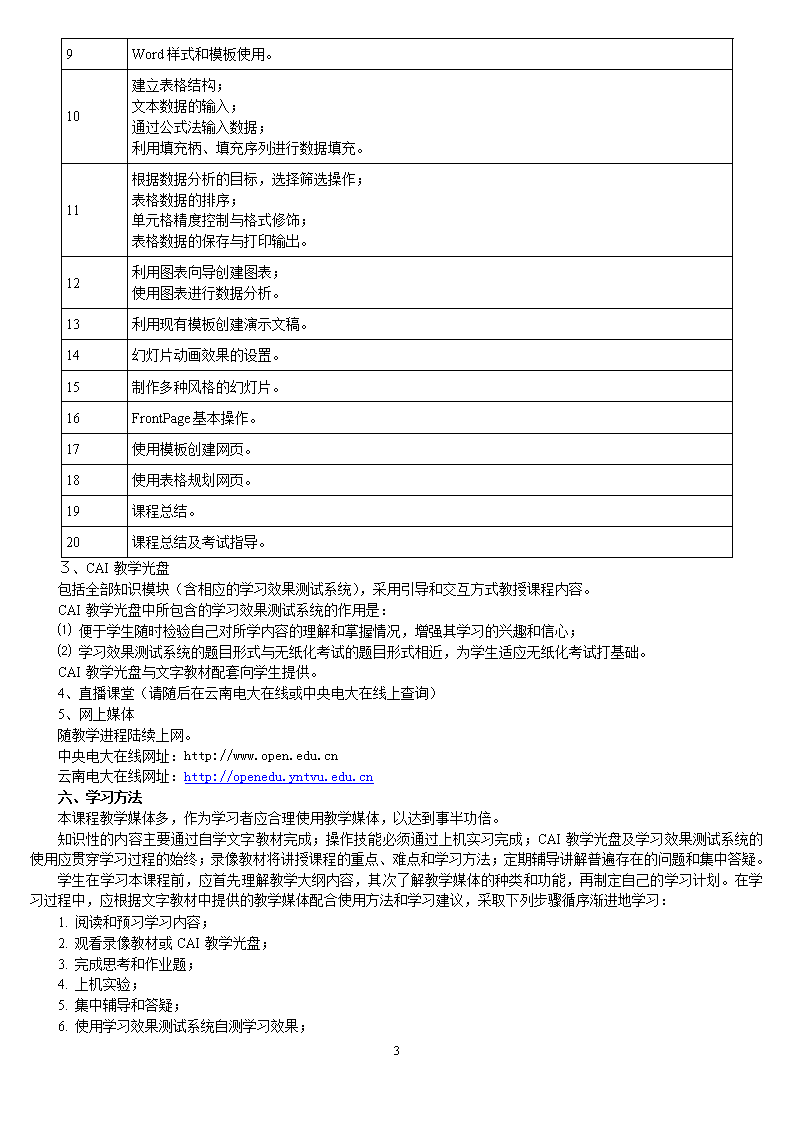
申明敬告: 本站不保证该用户上传的文档完整性,不预览、不比对内容而直接下载产生的反悔问题本站不予受理。
文档介绍
电大计算机应用基础课程导学
《计算机应用基础》课程导学(WindowsXP/Office2003)云南电大现代教育技术学院 陈国彬 一、课程概况 1、课程性质与任务《计算机应用基础》是广播电视大学各专业学生必修的公共基础课,它是为培养四个现代化建设需要的、能够适应未来计算机使用要求的大专层次应用型人才服务的。本课程是一门计算机知识的入门课程,内容着重计算机的基础知识、基本概念和基本操作技能,并兼顾实用软件的使用和计算机应用领域的前沿知识,为学生熟练使用计算机和进一步学习计算机有关知识打下基础。 本课程为中央电大统设课。 2、课程学时 本课程课内总学时为72学时,其中: 录像(电视)课:14学时 上机实验课: 45学时 定期辅导课: 9学时 3、课程学分 4学分 4、课程教学文件的查询 本课程的教学大纲、课程实施细则等教学文件请通过云南电大在线(网址:http://openedu.yntvu.edu.cn)查找(下载)。5、课程教学内容中央电大为适应不同专业学生的要求,课程内容采用模块化结构设计。我校决定以《计算机应用基础》课程教学大纲(2003年2月审定)中的下述内容作为教学及期末考试内容,且软件平台选择WindowsXP/Office2003。专业教学内容(必选教材)教育类计算机应用基础—WindowsXP操作系统计算机应用基础—Word2003文字处理系统计算机应用基础—PowerPoint2003电子演示文稿系统其他类计算机应用基础—WindowsXP操作系统计算机应用基础—Word2003文字处理系统计算机应用基础—Excel2003电子表格系统二、学习进度建议周次学习、实践章节备注1――5WindowsXP操作系统公共部分,必选6-―10Word2003文字处理系统公共部分,必选11――14Excel2003电子表格系统除教育类以外专业的学生选择11――14PowerPoint2003电子演示文稿系统教育类专业的学生选择15――18总复习三、课程重点、难点 1、WindowsXP操作系统 重点:汉字输入方法(至少掌握一种);Windows基本操作、文件及文件夹基本操作、Windows常用附件的基本使用方法、浏览器的基本使用方法、搜索引擎的基本使用方法、收藏夹的基本使用方法和收发电子邮件;能定制个性化工作环境、能进行Windows的基本管理和拨号上网;自动更新、系统还原功能。 2、WORD2003文字处理系统15\n 重点:文档的打开和关闭、页面设置、文档编辑、文档预览、保存和打印、文档安全、字体设置、段落设置、边框和底纹、页眉和页脚、项目符号和编号、版式编排;文本框、画图、图形组合及版式控制;表格的建立和编辑、表格修饰、表格排版,表格与文档的转换;建立和使用样式、管理样式;创建和保存模板、使用模板,获取模板和向导。 3、Excel2003电子表格系统重点:Excel建表基本过程、建立表结构的方法、表格数据的输入方法和简单编辑、修饰表格的方法、表格保存与输出的方法;填充柄的操作方法,对单元格/区域/列和行/工作表的编辑方法、表格数据的统计求和方法;单元格的命名和使用方法、填充序列的导入方法;数字格式处理方法、对齐方式的使用、边框和背景的修饰方法;创建、编辑图表的基本方法、图表的打印方法;图表对象的背景修饰方法、图表的类型和作用;两组数据组合图表与应用的方法;公式复制过程中的三种引用、条件函数和函数套用方法;自动筛选数据的设置方法、创建多重筛选条件区的方法、表格数据的排序方法;多重筛选的设置。4、PowerPoint2003电子演示文稿系统重点:使用内容提示向导创建演示文稿的方法、幻灯片的编辑、文字和段落的编辑、文本框和占位符的编辑、幻灯片的简单修饰、浏览视图中对幻灯片进行编辑、动画方案的应用、演示文稿的保存及打印;打开已有演示文稿的方法、“幻灯片版式”任务窗格的使用、使用自选图形及绘制图形、修饰组合图形中的对象、表格页面的添加与表格的编辑、图表的创建方法及数据的导入、组织结构图的创建、编辑和修饰、保存图片和演示文稿的方法;动画效果设置的方法、使用动画动作路径、动画增强效果的设置、幻灯片的控制方法;使用设计模版的技巧、取消设计模版中的图案、在“大纲”选项卡中编辑演示文稿结构、在“大纲”选项卡中修饰文字与段落、使用项目符号、使用母版统一演示文稿格式、添加备注信息、制作摘要页、控制幻灯片的隐藏与显示、创建自定义模版、演示文稿中备注页与讲义的打印;幻灯片版式的应用、艺术字的添加、编辑及修饰、插入图片、图片的编辑和修饰、创建相册及编辑相册、添加背景音乐及设置动画效果、将演示文稿保存为其他类型文件;设置放映时间和方式、为幻灯片添加旁白、放映时使用绘图笔、利用超链接控制跳转动作。四、网上教学资源及网上教学活动信息向导中央电大在线网址:http://www.open.edu.cn云南电大在线网址:http://openedu.yntvu.edu.cn五、课程学习媒体 《计算机应用基础》(WindowsXP/Office2003)课程教学媒体包括文字教材、录像教材、CAI课件(含学习效果测试系统)、网络课程以及网上动态教学信息等。1、文字教材 《计算机应用基础-WindowsXP操作系统》(公共部分,必选) 《计算机应用基础-Word2003文字处理系统》(公共部分,必选) 《计算机应用基础-Excel2003电子表格系统》(除教育类以外专业的学生选择) 《计算机应用基础-PowerPoint2003电子演示文稿系统》(教育类专业的学生选择)2、录像教材录像教材内容安排:讲次内容1计算机基本知识,计算机信息处理技术。2WindowsXP基本操作。3个性化工作环境设置,WindowsXP附件使用。4WindowsXP的基本管理。5使用IE浏览器上网浏览、搜索和下载,IE浏览器设置。6帐号设置,使用OutlookExpress收发和管理电子邮件。7Word文档基本操作。8Word图形及表格处理。15\n9Word样式和模板使用。10建立表格结构;文本数据的输入;通过公式法输入数据;利用填充柄、填充序列进行数据填充。11根据数据分析的目标,选择筛选操作;表格数据的排序;单元格精度控制与格式修饰;表格数据的保存与打印输出。12利用图表向导创建图表;使用图表进行数据分析。13利用现有模板创建演示文稿。14幻灯片动画效果的设置。15制作多种风格的幻灯片。16FrontPage基本操作。17使用模板创建网页。18使用表格规划网页。19课程总结。20课程总结及考试指导。3、CAI教学光盘 包括全部知识模块(含相应的学习效果测试系统),采用引导和交互方式教授课程内容。 CAI教学光盘中所包含的学习效果测试系统的作用是: ⑴便于学生随时检验自己对所学内容的理解和掌握情况,增强其学习的兴趣和信心; ⑵学习效果测试系统的题目形式与无纸化考试的题目形式相近,为学生适应无纸化考试打基础。CAI教学光盘与文字教材配套向学生提供。4、直播课堂(请随后在云南电大在线或中央电大在线上查询)5、网上媒体随教学进程陆续上网。中央电大在线网址:http://www.open.edu.cn云南电大在线网址:http://openedu.yntvu.edu.cn六、学习方法本课程教学媒体多,作为学习者应合理使用教学媒体,以达到事半功倍。知识性的内容主要通过自学文字教材完成;操作技能必须通过上机实习完成;CAI教学光盘及学习效果测试系统的使用应贯穿学习过程的始终;录像教材将讲授课程的重点、难点和学习方法;定期辅导讲解普遍存在的问题和集中答疑。 学生在学习本课程前,应首先理解教学大纲内容,其次了解教学媒体的种类和功能,再制定自己的学习计划。在学习过程中,应根据文字教材中提供的教学媒体配合使用方法和学习建议,采取下列步骤循序渐进地学习: 1.阅读和预习学习内容; 2.观看录像教材或CAI教学光盘; 3.完成思考和作业题; 4.上机实验; 5.集中辅导和答疑; 6.使用学习效果测试系统自测学习效果;15\n 7.通过自测结果发现问题,返回上述相关的步骤解决问题。由于本课程特别注重对学生再学习能力和实际操作技能的培养,因此,上机实验在本课程的教学效果中起决定性作用,否则将可能无法通过考试。七、作业计算机应用基础的作业分理论和实验两部分。作业(理论)要求:学员必须独立完成计算机应用基础形成性考核册中第1-3次作业的客观题(选择题、填空题,共3次),并交辅导教师批阅、存档。作业(实验)要求:学员必须独立完成计算机应用基础形成性考核册中第1-3次作业的上机操作题(共3次),并交辅导教师批阅、存档(其中第2、3次作业中的上机操作题结果需交电子文档)。学员的上机实习内容应覆盖本课程教学要求,时间应不低于45学时。八、辅导方式1、E-mail 通过中央电大或省电大的E-mail(地址见师生联系方式)提供教学咨询及管理信息等。 2、面授辅导每学期至少举办2-3次,具体安排由所属辅导中心(分校)负责。3、直播课堂(请随后在云南电大在线或中央电大在线上查询)4、网上辅导随教学进程陆续上网。中央电大在线网址:http://www.open.edu.cn云南电大在线网址:http://openedu.yntvu.edu.cn九、课程考核与成绩评定本课程为中央电大统设课。1.考核方式本课程的期末考核将采用期末无纸化上机考试,全部为实际操作题,满分为100分。自测系统中的测试界面、题目类型和答题方法与考试系统非常近似,因此,熟练掌握自测系统的使用是非常重要的,否则将可能无法通过考试。2.成绩评定形成性考核成绩占20%,期末无纸化上机考试成绩占80%。形成性考核成绩评定的依据:各教学点根据中央广播电视大学编的《计算机应用基础》课程形成性考核册的作业作为评定学生形成性考核成绩的依据。 形成性考核成绩的计算方法:形成性考核成绩=作业(理论)成绩+作业(实验)成绩。以百分制计,作业(理论)、作业(实验)分别占60分、40分。其中作业(理论)以3次计算,作业(实验)以2次计算(作业2、3中的上机操作题),每次满分为20分。3.命题依据《计算机应用基础》(WindowsXP/Office2003平台)课程的命题依据是本课程的教学大纲。4.命题原则考试命题将根据“考试内容”中制定的考试范围和考试要求确定,不应任意扩大或缩小考试范围,不得随意提高或降低考试要求。考试命题应覆盖到章,并在此前提下突出课程的重点内容和操作技能。试卷应兼顾各能力层次,在每份试卷中各层次题目所占比例约为:了解<10%、理解10%~20%、掌握70%~80%。试题安排应有合理的难易程度结构。试题难度分为易、较易、较难、难四个等级。在每份试卷中,各种难易程度的试题分数所占比例约为:易20%、较易30%、较难30%、难20%。试题的层次和难度是两个不同的概念,前者反映知识的深度和广度,后者反映在掌握知识基础上的逻辑思维和处理问题的能力,二者不可混淆。5.试题类型和结构考题类型全部为实际操作题,其中WindowsXP部分占30%~40%,Word2003部分占30%~40%,任选模块(Excel2003电子表格软件或PowerPoint2003演示文稿系统)部分小于等于30%。6.答题时限15\n总计100分钟,所有考试内容都需在微机上当场完成。九、师生联系方式类 别姓 名电 话E-mail值班日主持教师(中央电大)刘小星010-66490550xiaoxing@crtvu.edu.cn周二、四责任教师(云南电大)陈国彬0871-5114224(办),5174655(宅)cgb@yntvu.edu.cn周四下午十、参考书目WindowsXP部分:1、田力.办公软件应用中文WindowsXP培训教程.北京:电子工业出版社,20032、微软公司.WindowsXP标准教程(教师手册).北京:中国劳动社会保障出版社,2002Word2003部分:1、李辉,藏炜.Word2002案例教程.北京:海洋出版社,20032、微软公司.Word2002标准教程(教师手册).北京:中国劳动社会保障出版社,2002Excel2003部分:1、微软公司.Excel2002标准教程(教师手册).北京:中国劳动社会保障出版社,20032、微软公司.Excel2002标准教程(自学手册).北京:中国劳动社会保障出版社,20033、微软公司.Excel2002标准教程(习题精解).北京:中国劳动社会保障出版社,2003PowerPoint2003部分:1、微软公司.PowerPoint2002标准教程(教师手册).北京:中国劳动社会保障出版社,20032、微软公司.PowerPoint2002标准教程(自学手册).北京:中国劳动社会保障出版社,20033、微软公司.PowerPoint2002标准教程(习题精解).北京:中国劳动社会保障出版社,2003十一、综合练习题《计算机应用基础》(WindowsXP/Office2003)课程的期末考核统一采用无纸化考试,这里仅能给出题面及参考操作步骤,无法给出真实的无纸化考试环境。若需做模拟练习,可使用随教材的CAI教学光盘中《自我测试V3.3》(云南电大在线上有升级包);若需了解真实的无纸化考试环境,可在考前参加所在考点提供的模拟考试(“系统培训”)。一、WindowsXP操作系统练习题一题面:请把C盘的页面文件大小自定义为最小值lOOM,最大值200M。操作步骤:1.打开“开始”菜单,点击“控制面板”,单击“性能和维护”。2.单击“系统”图标,弹出“系统属性”对话框。3.单击“高级”选项卡。4.单击“性能”选项组下的“设置”按钮,弹出“性能选项”对话框。5.单击“高级”选项卡,单击“虚拟内存”选项组下的“更改”按钮。6.单击“自定义大小”,在“初始大小”文本框中,输入“100”,在“最大值”文本框输入“200”。单击“确定”。练习题二题面:使用设备管理器,卸载系统中的标准56K调制解调器。操作步骤:1.打开设备管理器。(开始菜单或运行命令devmgmt.msc)。2.卸载调制解调器。(选中设备,操作菜单卸载,或右键单击设备选卸载,或工具栏上的卸载按钮)。练习题三题面:请把本机设置为允许其他人从另外的机器上进行远程桌面连接。操作步骤:方法一:1.打开“开始”菜单,单击“控制面板”,单击“性能和维护”。2.单击“系统”图标,弹出“系统属性”对话框。3.单击“远程”选项卡。15\n4.选择“允许用户远程连接到这台计算机”。方法二:1.打开“开始”菜单,右击我的电脑,单击“属性”。2.单击“远程”。3.选择“允许用户远程连接到这台计算机”。练习题四题面:为本台计算机的一块网卡设置一个静态IP地址192.168.0.1。操作步骤:1.单击开始菜单,选择控制面板。2.点击网络和Internet连接,再选网络连接。3.右击本地连接图标,选择属性。4.单击“Internet协议(TCP/IP)”,再点属性按钮。5.选择“使用下面的IP地址(S)”。6.在IP地址栏输入正确的IP地址192.168.0.1,然后单击确定按钮。练习题五题面:现有一个名为8888的拨号连接,要求配置如下属性:电话号码从163改8888,如果忙音重拨100次,每次间隔30秒,断线不重拨。使用WindowsXP的防火墙。操作步骤:1.单击开始→连接到→显示所有连接。可选:单击开始→控制面板→网络和Internet连接→网络连接。2.右击8888连接选择属性(或者单击该连接,单击文件→属性),修改电话号码为8888。3.单击选项标签,设定重拨次数为100,重拨间隔为30秒,取消断线重拨复选框。4.单击高级标签,选择Internet连接防火墙下的复选框。单击确定。练习题六题面:设置Windows,在文件夹中显示所有文件和文件夹。操作步骤:方法一:1.双击“我的电脑”。2.工具→文件夹选项→查看。3.选中“所有文件和文件夹”。方法二:1.打开“开始”菜单,单击“控制面板”,单击“外观和主题”。2.单击“文件夹选项”图标,单击“查看”。3.选中“所有文件和文件夹”。方法三:1.打开“开始”菜单→所有程序→附件→Windows资源管理器。2.工具→文件夹选项→查看。3.选中“所有文件和文件夹”。方法四:1.右击“开始”菜单,单击“资源管理器”。2.工具→文件夹选项→查看。3.选中“所有文件和文件夹”。练习题七题面:为了加快网页的下载速度,请修改Internet选项,使得IE在下载网页时不显示网页上的图片。操作步骤:方法一:1.打开IE→工具→Internet选项2.“高级”选项卡→不选“多媒体”栏下的“显示图片”复选框→确定。方法二:15\n1.开始菜单→控制面板→Internet选项。2.“高级”选项卡→不选“多媒体”栏下的“显示图片”复选框→确定。练习题八题面:不再保存访问Internet的临时文件,但是保存现有的临时文件转存至C:\考核\temp。操作步骤:1.打开InternetExplorer。2.单击工具项并选择“Internet选项”。3.选择常规标签页,在临时Internet文件夹下点击设置。4.单击移动文件夹,选择C:\考核\temp,点击确定。5.在检查所存网页的较新版本下,选择不检查。6.单击确定。练习题九题面:设置InternetExplorer,禁止用户访问所有可能含有暴力内容的网站,监督人密码设为21。操作步骤:1.打开InternetExplorer。2.单击工具并选择“Internet选项”。3.选择内容标签页,点击启动按钮。4.选择常规标签页,点击生成密码。5.输入密码,输入确认密码,输入提示语,点击确定。6.单击确定。7.选择分级标签页,选择暴力,移动滚动条至最高级别。8.单击确定。练习题十题面:设置使用600MB硬盘存储Internet临时文件,并存储10天历史记录。操作步骤:方法一:1.开始菜单→控制面板→Internet选项。2.在“常规”选项卡的“Internet临时文件”下单击“设置”→将“使用的磁盘空间”设为600MB。3.单击确定。4.在“常规”选项卡的“历史记录”选项下,将“网页保存在历史记录中的天数”设为10天。5.单击“应用”/“确定”。方法二:1.打开InternetExplorer窗口。2.单击工具菜单→Internet选项。3.在“常规”选项卡,“Internet临时文件”下单击“设置”→将“使用的磁盘空间”设为600MB。4.单击确定。5.在“常规”选项卡的“历史记录”选项下,将“网页保存在历史记录中的天数”设为10天6.单击“应用”/“确定”。二、Word2003文字处理系统练习题一题面:1.打开指定文档。2.使用格式菜单,将当前文档中,微软公司(Microsoft)名称后的商标符号(r)设置为上标。3.使用格式工具栏将第一行文字居中排列。4.保存文件。操作步骤:1.选中商标符号,点击格式菜单,选择字体。在字体对话框中,选择字体页(缺省选择),单击对话框效果区的“上标”复选框,单击“确定”按钮。15\n2.将光标置于第一行文字的任意位置,点击格式工具栏中的“居中”按钮。3.保存文件。练习题二题面:1.打开指定文档。2.为当前文档添加文字水印。文字为“样本”(不包括双引号)其它选项保持缺省值。3.将当前文档的页面设置为A3纸型,方向设为横向。操作步骤:1.选择格式菜单,“背景”→“水印”,显示“水印”对话框。2.选择“文字水印”。在文字选项下拉框中选择“样本”(直接输入也可),确定。3.选择文件菜单→“页面设置”。4.在“页边距”选项卡中,将“方向”设为横向。5.在“纸张”选项卡中,将纸型设为“A3(29.7(42厘米)”,确定。练习题三题面:1.利用模版中的现代型传真模版创建一个新文件,文件名为:典雅型报告.doc,保存。2.将“典雅型报告.doc”另存为:传真文件.doc,并设置该文件打开权限密码为123。3.保存文件。操作步骤:1.选择文件菜单→“新建”。在任务窗格中,选“根据模版新建”→通用模版。在模版对话框中,选“信函和传真”页,选“现代型传真”,确定(双击现代型传真也可以)。2.选择文件菜单→“保存”或者“另存为”。在“另存为”对话框中,点击“工具”,“安全措施选项”。在打开权限密码栏中键入123,确定。再次键人123。(使用工具→选项→安全性,也可以)。3.将文件另保存至C:\考生工作路径\word,文件名为现代型传真.doc。练习题四题面:1.打开指定文档。2.在第二段之前为当前文档插入图片:008.jpg。3.设置图片中文字环绕方式为“四周型”,并设置文字环绕效果高级选项使文字在图片的右侧。4.设置图片的亮度为40%,对比度为65%。5.为图片设置阴影效果,阴影样式6。6.保存。操作步骤:1.光标置于第二段开始,点插入菜单→“图片”→“来自文件”,选择考生目录下的008.jpg,双击插入。2.右键点图片,“设置图片格式”,切换至“版式”,点“高级”,“文字环绕”,环绕方式选“四周型”,环绕文字选“只在左侧”,确定。3.如果绘图工具栏没有显示,点击视图菜单→“工具栏”→“绘图”。选中图片,点击下方绘图工具栏中的“阴影样式”,在列表中选样式6。练习题五题面:1.打开指定文档。2.根据样张,将图片旋转180度至正常位置。然后取消锁定横纵比将图片拉伸至充满页面。3.将图片设置为灰度显示。4.将图片的版式设为“衬于文字下方”。5.根据样张,插入艺术字,键人“欢迎光临”并将艺术字拉伸至页面右上角。6.保存。操作步骤:15\n1.选中图片。将光标移至图片正下方的绿色旋转控制点,光标变为环箭头。将图片旋转至正常位置。通过图片线框四周的尺寸控制点,(取消锁定横纵比)将图片拉伸至充满页面。2.打开图片工具栏。(右击图片,选显示图片工具栏,或从视图菜单→选工具栏→图片)在工具栏中,选第二项“颜色”,点击灰度。3.右击图片,选设置图片格式。切换至版式页,选“衬于文字下方”。4.光标移至图片左前端。选插入菜单→“图片”→“艺术字”。选择第一行第二列式样,确定。键入“欢迎光临”,确定。选中已插入的艺术字,点选线框右上角,拖拉至页面右上角。练习题六题面:打开指定文档,根据样张,调整文件中“注意事项”小节的格式,使之与其余两段统一。1.取消首行缩进。设置段落左右各缩进2字符。2.调整行间距为1.5倍行距。3.调整段间距,使首行距离小标题0.5行,末行距离下一个小标题1行。4.保存。操作步骤:1.全选第二小节正文段,点格式菜单→“段落”。(或右击菜单→“段落”)。2.在“缩进和间距”页,缩进项,设“左”为2字符,“右”为2字符。特殊格式为“无”。3.在间距项,设“行距”为1.5倍行距。4.在间距项,设“段前”为0.5行,“段后”为1行,确定。练习题七题面:1.打开指定文档。2.根据样张,将表格的第三,四列移动到第一,二列的下方组成一个两列的表格。3.删除最后一个空白行。4.添加一个空白行作为表头。分别键人“时间”,“内容”。5.将第一行的行高尺寸固定为1厘米。6.将整个表格居中对齐。7.保存。操作步骤:1.全选表格的第三,四列,拖拉至第一,二列的左下方。2.选中最后一行,点表格菜单→“删除”→“行”。‘3.鼠标点入第一格(或选中第一行),选表格菜单→“插入”→“行(在上方)”。键入“时间”,“内容”。4.全选第一行,右击→“表格属性”。对话框中选“行”页,将行的尺寸设为:指定高度(打钩)1厘米,行高值:固定值,确定。5.全选整个表格,右击→“表格属性”→“表格”页,对齐方式设为“居中”。(也可以直接点击格式工具栏中的居中对齐按钮)。练习题八题面:1.打开指定文档。2.将Flower.gif作为水印插入文档。3.添加艺术字“会议邀请函”(任选一种艺术字体)。4.设置其余字体颜色为淡紫色,粗斜体。5.保存。操作步骤:1.格式→背景→水印,选择Flower.gif。2.进入插入→图片→艺术字。3.选中文字,设置颜色,单击粗体,斜体按钮。练习题九题面:15\n1.打开指定文档。2.参照样张完成以下要求:a.如样张插入目录;b.将所有行距设为1.5倍;c.在页脚处插入页码;3.保存。4.另存为考生文件夹下的“产品指南1.doe”文件。:操作步骤:1.打开指定文档;2.点击“插入”→“引用”→“索引和目录”→“目录”;3.设置行距为“1.5倍行距”;4.点击“插人”→“页码”;5.另存为“产品指南1.doe”文件。练习题十题面:1.打开指定文档。2.参照样张完成以下要求:a.设置“word2002产品指南”为标题1、西文:Arial、中文:黑体、字号:16、粗体;设置“本文档包括如下内容”为标题2、黑体、字号:14、粗体;b.将全文的行距为1.5倍;c.设置项目符号为第2行第3个,项目符号缩进0.63厘米,文字制表位位置1.27厘米,缩进1.27厘米;3.保存。4.另存为考生文件夹下的“产品指南1.doe”文件。操作步骤:1.打开指定文档;2.选择“Word2002产品指南”,按要求设置为标题1;3.按要求设置“本文档包括如下内容:”为标题2。4.设置行距为“1.5倍行距”;5.按要求设置项目符号。6.另存为“产品指南1.doe”文件。三、Excel2003电子表格系统练习题一题面:以指定工作表为例:1.对范围A3:E7进行转置(成功转置在以单元格A9为左上角处)。2.把范围A9:E13文本设置成粗体,底纹设置为浅绿色。操作步骤:1.打开指定工作表。2.对范围A3:E7进行转置(成功转置在以单元格A9为左上角处)3.把范围A9:E13文本设置成粗体,底纹设置为浅绿色练习题二题面:对“E0002.xl。”的“数据输入”表进行如下操作:1.把单元格B5中格式化成文本,输入数据“设备A”。2.把单元格中B6格式化成百分数(保留二位小数),输入数据0.12。3.把单元格B7输入日期数据2002—12—25,单元格格式数字为:自定义,“YYYY—mm-dd”操作步骤:1.选中单元格B5,选择菜单格式→单元格→文本,在单元格B5中,输入数据“设备A”。15\n2.选中单元格B6,选择菜单格式→单元格→百分比,在单元格136中,输入数据0.12。3.选中单元格B7,输入数据2002—12—15,格式转化为:自定义,“yyyy-mm-dd”练习题三题面:以“E0003.xls”为例:1.对“彩色图表”复制新工作表“彩色图表(2)”,移至最后。2.设置新表“彩色图表(2)”的显示比例为75%。3.把新表“彩色图表(2)”的A3;E7范围内的底色设为无。操作步骤:1.把鼠标移到左下角“彩色图表”处,击右键,在菜单中选择选择“移动或复制工作表”,点击“建立副本”检查框,选择移至最后,点击“确定”按钮。2.选择新表“彩色图表(2)”,选菜单“视图”→“显示比例”,选择75%,点击“确定”按钮。3.选择“彩色图表(2)”表的范围A3:E7,选择菜单格式→单元格→图案→选“无颜色”。练习题四题面:以“销售表”一“某单位各部门销售指标统计表”为例:1.在当前“销售表”添加页眉页脚,页眉区域中输入文本“自定义页眉”,页脚区域中输入文本“自定义页脚”。2.把当前“销售表”再复制一份称为“销售表(2)”,并移至最后。操作步骤:1.在“视图”菜单上,单击“页眉和页脚”以打开页面上的页眉和页脚区域,点击“自定义页眉”按钮,请在页眉区域中输入文本“自定义页眉”,点击“确认”按钮,点击“自定义页脚”按钮,请在页眉区域中输入文本“自定义页脚”,点击“确认”按钮,结束后,单击“页眉和页脚”工具栏上的“关闭”。2.鼠标移至“销售表”击右键,在弹出菜单中选择“移动或复制”命令,在“移动或复制工作表”对话框中,打钩“建立副本”并选择移至最后,按确认键。练习题五题面:1.把当前B14:H14单元格范围内文本转为水平方向(方向为0度)。2.调节B14:H19宽为最合适列宽。3.设置打印区域为B14:H19数据区。操作步骤:1.选择B14:H14,选菜单格式→单元格→对齐→方向填0度。按确认。2.选择菜单格式→列→最合适列宽。3.选择B14:H19,选择菜单文件→打印区域→设置打印区域。练习题六题面:以“E0011.xls”一“添加样式表”表为例:1.把范围A1:I17内的文字设置为居中对齐方式。2.对范围A1:I17内的文字添加边框(单框线)。3.设置范围C2:I17的格式为货币样式(包括人民币符号¥)。操作步骤:1.选择范围A1:I17,选择菜单格式→单元格→对齐→水平对齐→居中→确定。2.选择范围A1:I17,选择菜单格式→单元格→边框→选择外边框按钮,选择内部按钮→确定。3.选择范围C2:I17,选择菜单格式→单元格→数字→货币→货币符号选¥→按确定。练习题七题面:按产品,部门求和。如果部门总和大于17000,则显示红色字体。并在所有货币前添加欧元符号。操作步骤:1.用SUM求和。15\n2.在格式→条件格式中设置条件格式。3.选中B4:D6,设置单元格格式→数字,选择货币,欧元。练习题八题面:对指定工作表进行如下操作:1.在范围B3:E6的基础上创建数据透视表,拖动字段“部门名称”到列字段,拖动字段“销售额”到数据字段。2.创建范围B3:E6数据透视图表。3.更改透视图表的底色为黄色。操作步骤:1.选择B3:E6,选择菜单数据→数据透视表→完成,拖动字段“部门名称”到列字段,拖动字段“销售额”到数据字段。2.在数据透视表菜单上,选择“图表向导”。3.双击数据透视图表背景空白区域,在“图表区格式”中,选择黄色。练习题九题面:以“E0026.xls"’工作簿为例:1.自动套用“序列2”格式到范围A1:D4。2.“部门信息”表标签改为“部门信息图表”。3.在范围A1:D4基础上建立图表(饼图→分离型三维饼图)。操作步骤:1.选择范围A1:D4,选择菜单格式→自动套用格式→序列2,按确认。2.双击“部门信息”表标签改为“部门信息图表”。3.选择范围A1:D4,选择菜单选插入→图表→图表类型→饼图→分离型三维饼图,按完成键。练习题十题面:以“E0027.Xls”为例:1.对区域H3:K6应用自动套用格式“会计l”。2.对区域D4:D18进行只读保护,并设置取消保护时的密码为123。操作步骤:1.在“样例工作表”中选择范围H3:K6,选择菜单格式→自动套用格式选“会计1”按确认键。2.选择所有单元格区域,单击“格式”菜单上的“单元格”,再单击“保护”选项卡,然后清除“锁定”复选框。选择单元格区域D4:D18,单击“格式”菜单上的“单元格”,再单击“保护”选项卡,然后打钩“锁定”复选框。在“工具”菜单上,指向“保护”,再单击“保护工作表”。为工作表键入密码(密码为123)单击“确定”,并按照提示再次键入密码。四、PowerPoint2003电子演示文稿系统练习题一题面:1.在幻灯片第二页插入一个水平文本框,输入与第一页相同的一段文字。2.设置文字的字体:32号字,斜体,浮凸效果。3.将该段文字的行间距设为2行。操作步骤:1.点击“插入”→“文本框”→“水平”,画出合适大小的矩形框。2.在文本框中输入与第一页相同的一段文字。3.选中文字,右击鼠标,选择“字体”打开对话框,选择“斜体”和“浮凸”。4.选中文字,点击“格式”菜单,选择“行距”,将行间距设置为2行。练习题二题面:1.设置幻灯片第二页左下角的文字“返回”为超链接,链接到幻灯片第一页。15\n2.给第二页添加页脚(第一页不显示页脚),显示页码和文字“PowcrPoint2002”。操作步骤:1.选中文字“返回”,点击菜单“插入”→“超链接”,链接到第一页幻灯片。2.点击菜单“视图”→“页眉和页脚”,在幻灯片页,选中“幻灯片编号”、“页脚”和“标题幻灯片中不显示”,并在页脚中输入“PowerPoint2002”。练习题三题面:1.将幻灯片第二页隐藏。2.在幻灯片第三页上,将文本栏占位符以自选图形“横卷形”代替,并将文本栏原有的文字内容以设计模版格式添加到图形中,设置文字左对齐显示并添加编号(编号类型参见样张)。操作步骤:1.选中幻灯片第三页,点击菜单“幻灯片放映”→“幻灯片隐藏”。2.在幻灯片第三页,拷贝文字,删除占位符,插入自选图形“横卷形”与占位符的位置,鼠标右击图形选择“编辑文本”,将剪切版中的文字以设计模版格式粘贴到图形中。3.设置文字左对齐,添加项目编号,选择项目编号选择列表的第一行第三个选项。练习题四:题面:1.设置从第一页到第二页幻灯片切换方式为单击鼠标时中速盒状展开,其它页面在单击鼠标时不进行页面切换。2.设置幻灯片第一页标题动作:不必点击鼠标,标题随幻灯片显示后中速回旋进入。操作步骤:1.选中幻灯片第二页,在“幻灯片切换”任务窗格,选择“盒状展开”、“中速”并取消对“单击鼠标时”的选择。2.分别选中幻灯片第三页和第四页,在“幻灯片切换”任务窗格,取消对“单击鼠标时”的选择。3.选中幻灯片第一页的标题占位符,右击鼠标选择“动作设置”,在“自定义动画”任务窗格,点击“添加效果”选择“进入”→“回旋”。4.修改动作:开始选择“之后”,速度选择“中速”。练习题五题面:1.从C:\PRC\PowerPoint\PPT024打开一个“PowerPoint介绍.ppt”。2.设置自定义放映1,放映第1,3,4,5张幻灯片。3.参照样张设置幻灯片放映方式;要求:1)有菜单栏;2)有状态栏。4.另存为C:\PRC\PowerPoint\PPT024下的“PowerPoint介绍1.ppt”文件。操作步骤:1.从c:\PRC\PowerPoint\PPT024打开一个“PowerPoinf介绍.ppt”。2.点击“工具”,点击“自定义放映”,新建并按要求设置自定义放映1。3.点击“工具”,点击“设置放映方式”,复选“观众自行浏览(窗口)”,复选“显示状态栏”。4.另存为C:\PRC\PowerPoint\PI),11D24下的“PowerPoint介绍1.ppt”文件。练习题六题面:1.设置从第一页到第二页幻灯片切换方式为单击鼠标时中速盒状展开,其它页面在单击鼠标时不进行页面切换。2.设置幻灯片第一页标题动作:不必点击鼠标,标题随幻灯片显示后中速回旋进入。操作步骤:1.选中幻灯片第二页,在“幻灯片切换”任务窗格,选择“盒状展开”、“中速”并取消对“单击鼠标时”的选择。2.分别选中幻灯片第三页和第四页,在“幻灯片切换”任务窗格,取消对“单击鼠标时”的选择。3.选中幻灯片第一页的标题占位符,右击鼠标选择“动作设置”,在“自定义动画”任务窗格,点击“添加效果”选择“进入”→“回旋”。4.修改动作:开始选择“之后”,速度选择“中速”。15\n练习题七题面:1.设定幻灯片自动播放,每隔2秒“扇形展开”切换。2.幻灯片用于在展台自行放映,自定义放映页码为偶数的幻灯片。操作步骤:1.点击“幻灯片放映”→“幻灯片切换”,任务窗格选择“扇形展开”,在“切片方式”下选择“每隔”“00:02”,并点击“应用于所有幻灯片”按钮。2.点击“幻灯片放映”→“设置放映方式”,选择“在展台浏览(全屏)”。3.点击“幻灯片放映”→“自定义放映”,点击“新建”按钮。依次所有选择页码为偶数的幻灯片并点击“添加”按钮,完成后点击“确定”按钮。练习题八题面:1.在幻灯片第二中央位置插入图片P-023-0.JPG。2.设置图片高度8.69厘米,宽度15.50厘米,添加阴影样式6,阴影颜色为黑色RGB(0,O,0)。3.设置该图片以中速渐变方式显示。操作步骤:1.在幻灯片插入图片P-017-0.JPG位于幻灯片中央位置,鼠标右击图片选择“设置图片格式”,在“尺寸”页取消“锁定纵横比”,修改图片尺寸。2.点击绘图工具栏上的“阴影样式”按钮,选择“阴影样式6”,并点击“阴影设置”调整阴影修改阴影颜色。3.给该图片添加效果“进入”→“渐变”,速度中速。练习题九题面:1.从C:\PRC\PowerPoint\PPT015打开一个“内容简介.ppt”。2.参照样张对幻灯片做如下修改:要求1:“主讲:李芜”上移至第一张;要求2:以下条目做降级处理;-以Web为中心的信息共享-促进实时协作-依用性达到一个新水平-提供国际用户支持3.另存为C:\PRC\PowerPoint\PPT015下的“内容简介1.ppt”文件。操作步骤:1.从C:\PRC\PowerPoint\PPT015打开一个“内容简介.ppt”;2.点击“大纲”,点击“主讲:李芜”,点击大纲工具栏中的“上移”;3.点击“大纲”,分别点击所需条目,点击大纲工具栏中的“降级”;4.另存为C:\PRC\PowerPoint\PPT015下的“内容简介1.ppt”文件。练习题十题面:1.从C:\PRC\PowerPoint\PPT016打开一个“演讲内容.ppt”。.2.参照样张对幻灯片做相应的打印设置:a)能够打印备注页;b)打印隐藏幻灯片;c)加框。3.另存为C:\PRC\PowerPoint\PPT016下的“演讲内容1.ppt”文件。操作步骤:1.从C:\PRC\PowerPoint\PPT016打开一个“演讲内容.ppt”。2.点击“工具”→“选项”→“打印”。3.选择“使用下列打印设置”:15\n打印内容:备注页;复选“幻灯片加框”和“打印隐藏幻灯片”。4.另存为C:\PRC\PowerPoint\PPT016下的“演讲内容1.ppt”文件。15查看更多